在制作演示文稿时,有时需要将PPT内容转换成长图,以便更好地分享或保存。以下是几种将PPT转换为长图的方法,帮助你在不同场景下轻松实现这一需求。
### 方法一:直接输出为长图
1. **打开PPT文件**:首先,打开你已经制作好的PPT文档。
2. **选择输出为图片**:在PPT的菜单栏中,找到并点击“文件”选项,然后选择“输出为图片”。在弹出的对话框中,选择“合成长图”。需要注意的是,如果图片品质设置过高(如200%),可能无法完成超过15页的长图合并。
3. **设置并输出**:根据需要调整图片的品质和大小,然后点击“输出”。等待输出完成后,你就可以得到一个完整的长图了。
### 方法二:通过另存为和新建PPT组合
1. **将PPT另存为图片**:打开PPT,点击左上角的“文件”,然后选择“另存为”。在另存为选项卡中,选择图片格式(如JPG或PNG),并点击“保存”。在弹出的保存对话框中,选择“所有幻灯片”。
2. **新建PPT并调整大小**:新建一个PPT文档,点击设计选项卡中的“幻灯片大小”,选择自定义并调整高度为幻灯片图片数量的倍数。
3. **插入并排版图片**:点击“插入”选项卡中的“图片”,将之前导出的幻灯片图片全部插入到新PPT中。在一张PPT页面中排版插入的图片,确保它们按顺序排列。
4. **导出为长图**:最后,将这张包含所有图片的PPT页面导出为图片,即可得到一个长图。
### 方法三:使用PPT插件
1. **安装插件**:下载并安装如islide等PPT插件。
2. **选择PPT拼图功能**:打开PPT,选择插件中的PPT拼图功能,设置好相应的参数(如图片排列方式、导出格式等)。
3. **导出长图**:设置好参数后,点击导出即可得到长图。
通过以上几种方法,你可以轻松地将PPT转换为长图,以满足不同的需求。无论是直接输出、组合导出还是使用插件,都能帮助你实现这一目标。